ライブラリ iPhone または Mac 2025 で Apple Music を復元する方法
Apple Musicを楽しんでいる間、さまざまな機能を試してみてください。 プレイリスト全体を削除した可能性があります。 また、同期プロセスに不可欠ないくつかの機能をオフにしている可能性があります。 私が何を意味するか知っているなら、この記事はあなたにぴったりです。
貴重なプレイリストを誤って削除した場合でも、支払いを忘れて音楽ライブラリが失われた場合でも、技術的な問題が発生した場合でも、ご心配なく。に関するソリューションを提供しました AppleMusicを復元する方法 iPhone または Mac 上のライブラリ。
記事の内容 パート 1. Apple Music ライブラリがなくなったのはなぜですか?パート 2. Apple Music を復元できますかパート 3. Apple Music ライブラリを復元する方法パート 4. 任意のデバイスで Apple Music ライブラリをバックアップする方法パート5:結論
パート 1. Apple Music ライブラリがなくなったのはなぜですか?
iPhone または Mac で Apple Music ライブラリを復元する方法を学ぶ前に、なぜ Apple Music ライブラリが消えてしまったのか疑問に思うかもしれません。 iTunes 上に構築された Apple Music ライブラリは、多数の機能が 1 か所にまとめられているため、ユーザー エクスペリエンスが複雑です。この複雑さが、Apple Music ライブラリがなくなったいくつかの理由に寄与しています。
- 音楽ファイルが PC 上の別の場所に移動されているか、削除されています。
- 音楽ファイルがクラウドからダウンロードされていない可能性があります。
- インターネット接続が不足していると、Apple Music ライブラリへのアクセスに影響が出る可能性があります。
- Apple Music のサブスクリプションの有効期限が切れました。
パート 2. Apple Music を復元できますか
Apple Musicは、確かに回復オプションがあるサービスです。 現在市場に出回っているほとんどすべてのデバイスにこの機能が含まれています。 それは実際に必要なオプションであり、それがなければ、人々はきっと悩まされるでしょう。 私たちのデジタル時代では、データのセキュリティは非常に重要です。データのセキュリティがなくなると、製品が完成していないように見えます。
つまり、Appleは、クラウドを使用するバックアップサーバーを持っており、それらは通常のサーバーだけでなく冗長サーバーでもあります。 Apple Musicに障害が発生したり、サービスを再開したりすると、Appleがすでに考えているように、厳しい壁に寄りかかることになります。 これは、Appleのような信頼できる会社から製品を購入することの特典です。
誤ってプレイリストを削除してしまったのですが、どうすればよいですか? 何らかの問題のために電話を工場出荷時のデフォルトにリセットする必要がありましたが、今ではAppleMusicについて心配しています。 それで AppleMusicを復元する方法 そして、詳細なプロセスは何ですか? 次のセクションで確認します。
パート 3. Apple Music ライブラリを復元する方法
Apple Music ライブラリとプレイリストが消えた場合は、Apple Music ライブラリを復元して Apple Music へのアクセスを取り戻すことができます。 Apple Music ライブラリを復元する方法については、以下の手順に従ってください。
方法 1. ライブラリの同期をオンにする
Apple Music アカウントを復元するにはどうすればよいですか? iPhone または PC でこれをオンにすると、Apple Music の復元方法に関するすべての問題がほぼ瞬時に解決されます。その理由は、Apple が使用しているためです。 iCloudサーバー AppleMusicライブラリ全体のバックアップコピーを復元します。 実際、AppleMusicライブラリはiCloudサーバーに「含まれています」。 そのため、すべてのデバイスでAppleMusicLibraryの同じコピーを使用できます。
これは、デジタルクラウド時代の新しいトレンドです。 クラウドの前は、常にデータの物理的なバックアップコピーを作成する必要がありました。 安全な場所に保管する必要がありました。 我々は持っていた CDの、フロッピーディスク、および外付けハードドライブがキャビネットのどこかにロックされています。 今では別のことです。 今では、世界中に散在する冗長サーバーを介してこれを行うのは大企業です。
iPhone または iPad でライブラリの同期をオンにするには:
- お使いの携帯電話で[設定]に移動します。
- 次に、音楽に移動します。
- 同期ライブラリをオンにする(iCloudミュージックライブラリ)
- ライブラリにデータが入力されるまでしばらく待ちます。
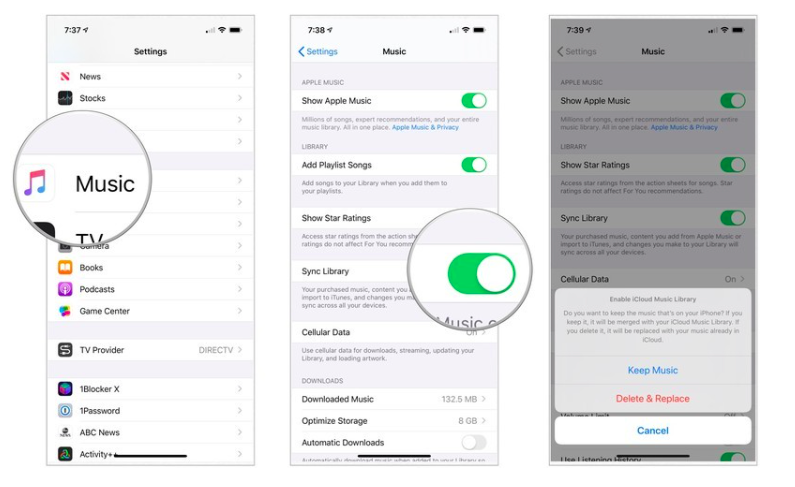
Mac または PC でライブラリの同期をオンにする
- MacでAppleMusicを、PCでiTunesを開きます。
- AppleMusicでは[音楽]->[設定]に移動し、iTunesでは[編集]->[設定]に移動します。
- Apple Musicの[全般]タブで、必ず同期ライブラリを確認してください。
- iTunesでは、必ずiCloudミュージックライブラリを確認してください。
- AppleMusicライブラリが構築されるまでしばらく待ちます。
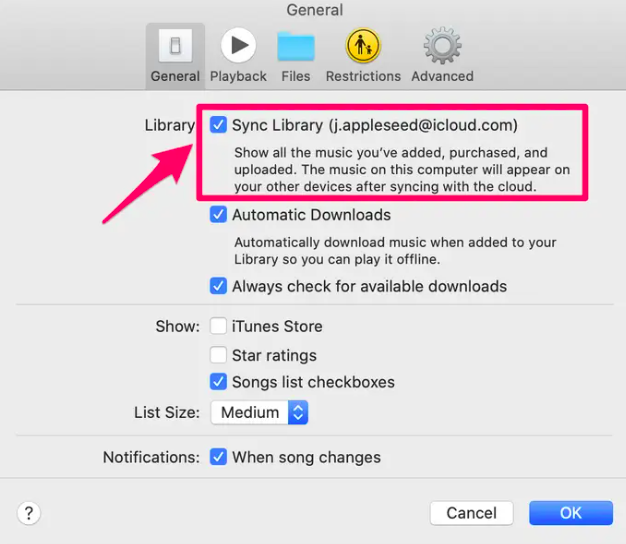
方法 2. Apple Music ライブラリのバックアップ コピーを用意する
Apple Music のプレイリストをバックアップから復元するにはどうすればよいですか?不可能に思えますが、サードパーティのツールを使用すると可能です。 Apple Music の曲にはすべて DRM が付いています。 DRM はデジタル著作権管理の略です。これは、音楽の著作権侵害を防ぐためのコピー保護メカニズムです。 Apple は音楽ストリーミング サービスであると同時に、オフラインでも音楽をダウンロードできるため、コンテンツを保護したいと考えています。しかし、曲のバックアップコピーを持つことは悪いことでも違法でもありません。
お気に入りの曲を何度も聞いているときにサービスの購読を解除したい場合はどうすればよいでしょうか? それらを失う危険を冒しますか? 最善の方法は、これを実行できるツールを使用することです。
ここでサードパーティのツールが役に立ちます。このツールは、昔 CD やテープ レコーダーで持っていたような曲を録音できる必要があります。 DRM は違法であるため、回避すべきではありません。
パート 4. 任意のデバイスで Apple Music ライブラリをバックアップする方法
Apple Musicの曲をバックアップして、好きなデバイスで再生できるようにするために、 TunesFun Apple MusicConverter。 TunesFun Apple Music Converter は、コンバーター、オーディオ レコーダーの DRM 解除ツールが 16 つになったオールインワンです。これは、利用可能な Apple Music コンバーターの中で最も使いやすいものの XNUMX つです。これを使用すると、XNUMX 倍の変換速度でその場で DRM を解除できるようになります。次のことができるようになります。
- AppleMusicの曲をバックアップします。
- あなたを再生します Apple Musicの曲をダウンロードした AppleMusicの購読を解除した場合でも。
- Apple MusicをMP3またはAAC、M4A、AC3、FLAC、WAVなどの他の一般的な形式に変換します。
- オーディオブックをMP3に変換します。
- ID3タグとメタデータで遊んでください。
試用版では無料でご利用いただけます。 すべての機能のロックを完全に解除するには、ライセンスキーを購入してください。 期間限定のキーは、予算内および生涯アクセスで利用できます。 他のAppleMusicコンバーターとは異なり、アドウェア、スパイウェア、マルウェアは含まれていません。
高度なオーディオ変換と録音技術を使用することにより、曲は可能な限り最速で最もクリアなフォーマットで再録音されます DRMフリー。 iTunes や Apple Music とうまく連携します。そのライブラリは Apple Music ライブラリとよく同期しているため、ファイル管理の問題を心配する必要はありません。シンプルなポイントアンドメニュークリックシステムと非常にクリーンなビジュアルインターフェイスを備えています。下のボタンをクリックして今すぐ無料でお試しください。
Apple Musicの曲を変換できるようにするには:
- 店は開いています TunesFun Apple MusicConverter。
- ライブラリに移動し、左側のペインでカテゴリを選択します。
- 変換する曲を選択します。

- 以下の出力オプションと設定を選択してください。

- 詳しくはこちら 変換.

- 「完了」タブに移動し、「完了」をクリックします。 出力ファイルを表示.
Apple Music のプレイリストをキャンセル後に復元するにはどうすればよいですか?それはとても簡単です!あなたのすべて AppleMusicを復元する方法 ニーズに応えます! オプションで、Apple Music Matchプロセスを通じて、それらを個人の曲としてAppleMusicに再度アップロードできます。 それらをAppleMusicLibraryにドラッグアンドドロップして、一致するのを待つだけです。
パート5:結論
結論として、私たちはあなたに方法を示しました AppleMusicを復元する方法 誤ってプレイリストを削除したり、デバイスをリセットした場合。 これは簡単なプロセスであり、PCとMacの両方、およびiPhoneやiPadなどのモバイルデバイスの手順を示しています。
さらに、サードパーティのツールである TunesFun Apple Music Converter は、Apple Music ライブラリをバックアップして Apple Music を復元するための別のツールです。これは、DRM を簡単に削除して、Apple Music を他のメディア プレーヤーやデバイスで再生できるようにするオールインワンのオーディオ変換ツールです。これは、Apple Music のニーズを満たすクリーンでお手頃なツールです。
コメントを書く